Comando Localizar no navegador agora ativado em rotas
Agora, a opção do menu de contexto Localizar no navegador fica ativada durante a criação de rotas e durante a inserção de acessórios de mangueira flexível.
Para obter mais informações, consulte Para criar rotas de mangueira flexível.
Há suporte para a criação de vários pontos intermediários em mangueiras flexíveis com acessórios
Duas novas opções no menu de contexto, Ponto de deslocamento e Ponto intermediário, permitem que você crie vários pontos intermediários quando roteia uma mangueira flexível com acessórios. É possível inserir um acessório, construir a mangueira e concluir inserindo o segundo acessório. Você também pode inserir os dois acessórios e construir a mangueira alternando entre os comandos Ponto intermediário e Ponto de deslocamento.
Para obter mais informações, consulte Para criar rotas de mangueira flexível.
Nova caixa de diálogo Mostrar violações fornece feedback visual para violações de mangueira flexível
A caixa de mensagem que é exibida quando você verifica um raio de dobra problemático foi substituída pela nova caixa de diálogo Mostrar violações. A nova caixa de diálogo Mostrar violações exibe uma vista em árvore dos segmentos da spline em que ocorrem violações de raio de dobra. Selecionar um nó na caixa de diálogo realça o segmento correspondente na janela de desenho.
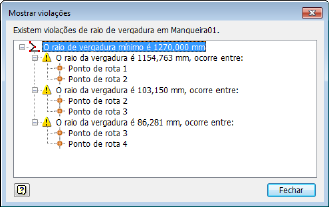
Para obter mais informações, consulte Para verificar o raio da vergadura em rotas de mangueira.
Aprimoramentos nas caixas de diálogo de tubos e tubulações
- Estilos de tubos e tubulações: O redimensionamento da caixa de diálogo agora também aumenta o tamanho do painel Configurações de estilo. Não é mais necessário mover o controle deslizante para ler todas as informações de Nome, Família, Padrão ou Aparência.
- Criação de tubos e tubulações: A largura da caixa de diálogo, agora redimensionável, também aumenta quando mais de sete números de conexão são adicionados.
-
Nome do arquivo do trecho de tubos e tubulações: A pasta de destino no campo Localização do arquivo de trecho é atualizada automaticamente quando você altera o nome do campo Nome do arquivo do trecho de tubos e tubulações e o campo Nome do arquivo de trecho.
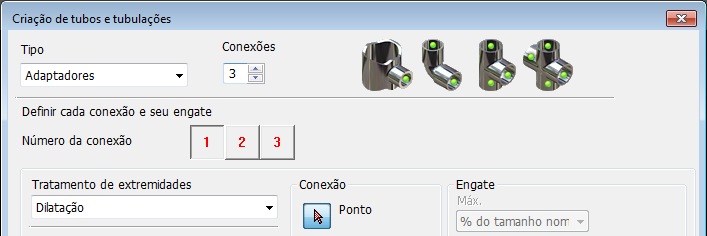
Para obter mais informações, consulte Sobre tubos e tubulações.
Aprimoramento da publicação de tratamento de extremidade de tubos e tubulações
Quando você publica conteúdo de tubos e tubulações na caixa de diálogo Criação de tubos e tubulações, a última configuração de Tratamento de extremidade usada para conexões é preenchida automaticamente quando você adiciona conexões.
Para obter mais informações, consulte Criação de tubos e tubulações.
Aprimoramentos adicionais de produtividade
- A opção do menu de contexto Mudar diâmetro de acessório, disponível para acessórios em rotas rígidas a partir do Inventor 2016, agora está disponível para acessórios de trechos de mangueira flexível. É possível selecionar um ou mais acessórios em um trecho de mangueira flexível e alterar o diâmetro de todos os acessórios selecionados.
Para obter mais informações, consulte Para criar rotas de mangueira flexível.
- As novas opções do menu de contexto Alterar tamanho e Editar conexões são disponibilizadas quando você insere um acessório em uma rota existente.
- A nova opção do menu de contexto Excluir todas as conexões é disponibilizada quando você seleciona vários componentes de tubos e tubulações.
- Use a barra de espaço para inverter as conexões de um acessório de tubos e tubulações em um trecho que não contenha rotas.
- Não é mais necessário clicar no botão OK da caixa de diálogo Conectar acessório para aceitar a seleção de Acessório livre e Acessório base. Agora, o foco padrão da caixa de diálogo Conectar acessório está definido em OK.
Para obter mais informações, consulte Para conectar e editar conexões de acessórios e componentes em tubos e tubulações.
- Em uma rota ativa, agora é possível selecionar e excluir a seleção de várias operações de trabalho adicionadas como Geometria incluída.
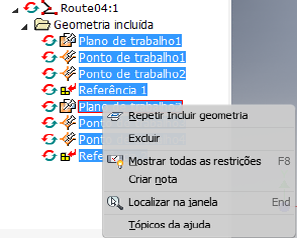
Para obter mais informações, consulte Sobre tubos e tubulações.